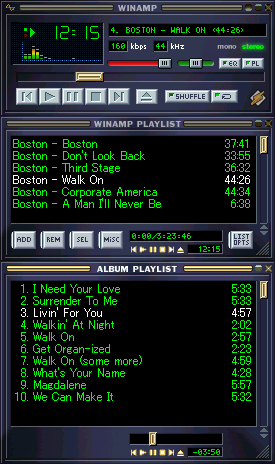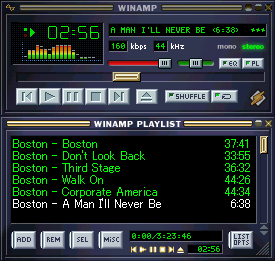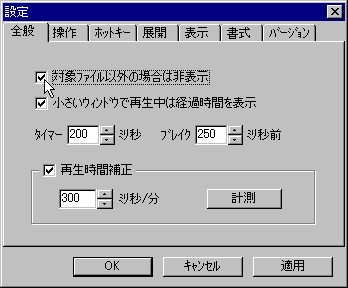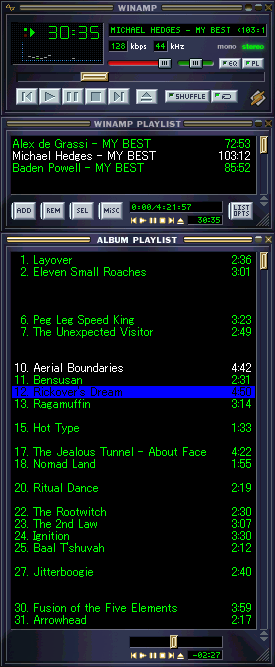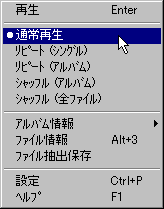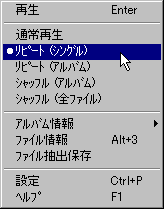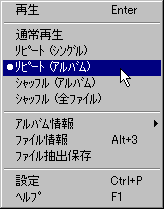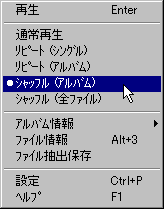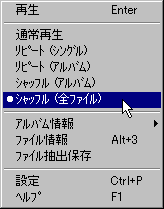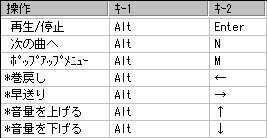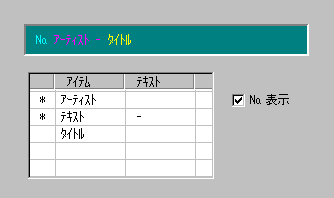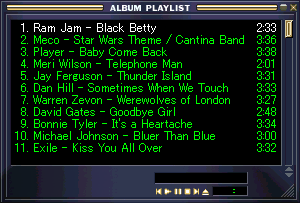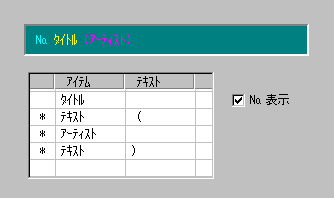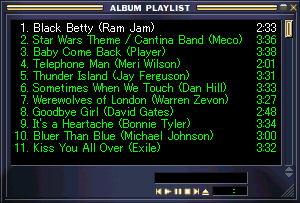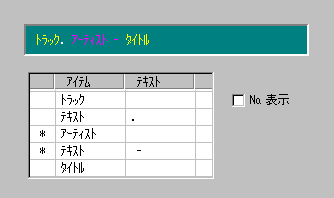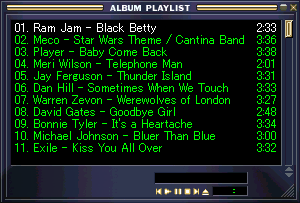| Album Playlist に対しての操作 |
| 操 作 | 説 明 |
| アクティブ化 |
ウィンドウをアクティブ状態にします |
| ポップアップメニュー |
ポップアップメニューを
マウスカーソル位置に表示します |
| 選択を再生 |
選択されている曲を再生します |
| 再生/停止 |
再生中の場合は停止し、停止中の場合は
ハイライト状態の曲を再生します
(再生⇔停止の切り替え) |
| 前の曲へ |
1つ前の曲へ移動して再生します
(またはシャッフルします) |
| 次の曲へ |
1つ後の曲へ移動して再生します
(またはシャッフルします) |
| 表示/非表示 |
ウィンドウの表示⇔非表示を切り替えます |
|
| Winamp に対しての操作 (先頭に * が付いている項目) |
| 操 作 | 説 明 |
| *アクティブ化 |
ウィンドウをアクティブ状態にします |
| *ポップアップメニュー |
ポップアップメニューを
マウスカーソル位置に表示します |
| *ファイルを開く |
[ファイルを開く]ダイアログをOPENします |
| *ファイルを追加 |
[ファイルを追加]ダイアログをOPENします |
| *再生 |
停止中の場合に再生を開始します |
| *停止 |
再生中の場合に停止します |
| *一時停止 |
再生中の場合に一時停止します
一時停止中の場合は再生を再開します |
| *前のファイルへ |
1つ前のファイルへ移動して再生します
(またはシャッフルします) |
| *次のファイルへ |
1つ後のファイルへ移動して再生します
(またはシャッフルします) |
| *シャッフル |
シャッフルのオン⇔オフを切り替えます |
| *リピート |
リピートのオン⇔オフを切り替えます |
| *イコライザー |
イコライザーの表示⇔非表示を切り替えます |
| *プレイリスト |
プレイリストの表示⇔非表示を切り替えます |
| *巻戻し (※) |
再生中の場合に巻戻しします |
| *早送り (※) |
再生中の場合に早送りします |
| *音量を上げる (※) |
ボリュームを上げます |
| *音量を下げる (※) |
ボリュームを下げます |
| *終了 |
Winampを終了します |
|
(※) の印が付いている操作はキーを押下し続けると連続して処理されます
その他の操作はキーをクリアしているので連続処理は行なわれません
|